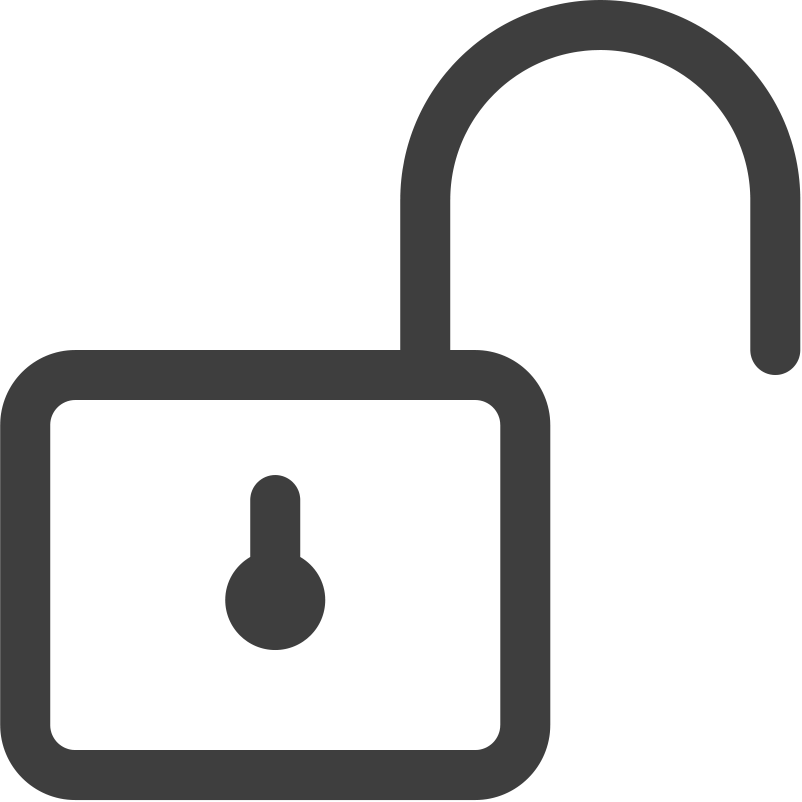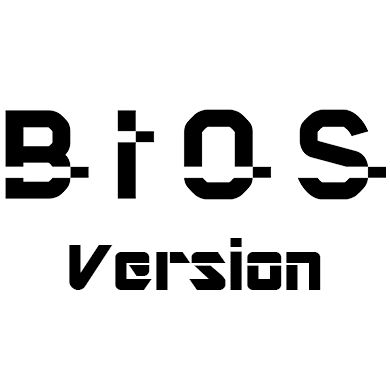Зміст

&171;Безпечний режим&187; передбачає обмежене завантаження Windows, наприклад, запуск без мережевих драйверів. &171; Безпечний режим & 187; потрібен виключно для вирішення проблем всередині системи, тому для постійної роботи з ОС (редагування будь-яких документів і т.д.) він погано підходить. &171; Безпечний режим & 187; — це спрощена версія ОС з усім необхідним. Його запуск не обов'язково повинен бути з БІОСа, наприклад, якщо ви працюєте в системі і помітили в ній будь-які неполадки, то можете спробувати увійти, використовуючи " командний рядок» . При цьому, перезавантаження комп'ютера не буде потрібно. Якщо ж ви не можете увійти в операційну систему або вже вийшли з неї, то краще дійсно спробувати увійти через BIOS, так як це буде безпечніше.
Спосіб 1: комбінація клавіш при завантаженні
Даний спосіб найпростіший і перевірений. Для цього вам знадобиться перезавантажити комп'ютер і до того, як почнеться завантаження операційної системи, натиснути на клавішу F8 або комбінація Shift+F8 . Потім має з'явиться меню, де буде потрібно вибрати варіант завантаження ОС. Крім звичайного, ви можете вибрати кілька різновидів безпечного режиму.
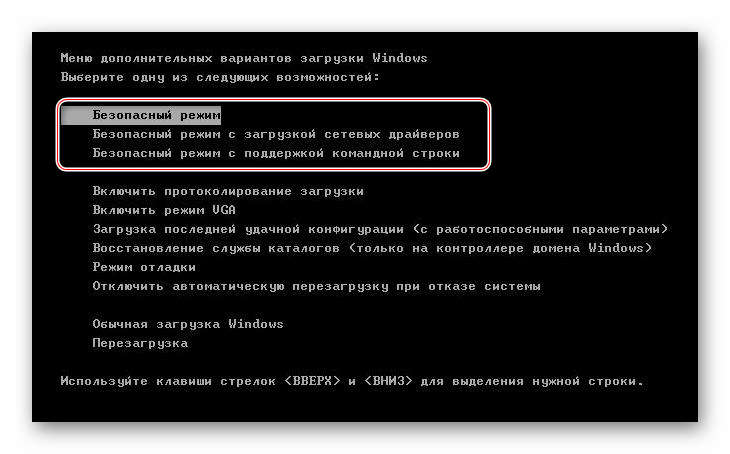
Іноді швидка комбінація клавіш може не спрацювати, так як вона відключена самою системою. У деяких випадках її можна підключити, але для цього знадобиться зробити звичайний вхід в систему.
Скористайтеся наступною покроковою інструкцією:
- Відкрийте рядок " виконати»
, натиснувши
Windows+R
. У вікні, в поле введення слід прописати команду
cmd. - З'явиться " командний рядок»
, де потрібно вбити наступне:
Bcdedit /set {default} bootmenupolicy legacyДля введення команди використовуйте клавішу Enter .
- Якщо вам буде потрібно зробити відкат змін, то просто введіть цю команду:
Bcdedit /set default bootmenupolicy
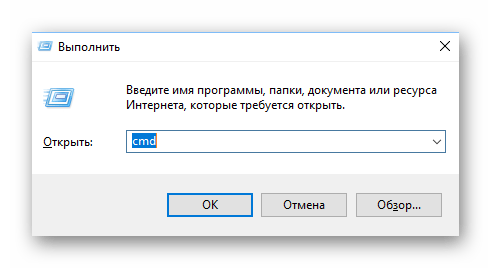
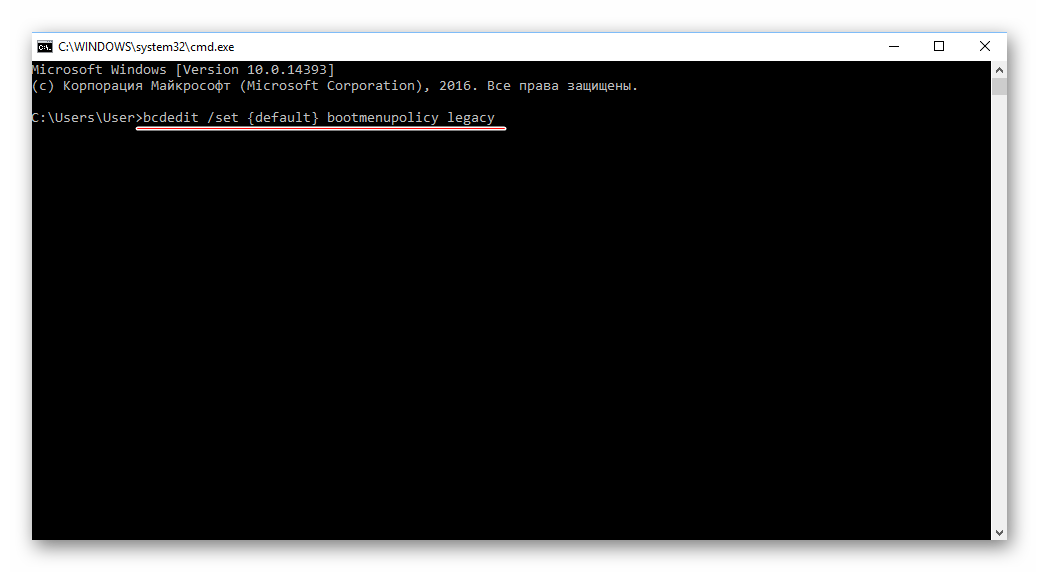
Варто пам'ятати, що деякі материнські плати та версії BIOS не підтримують вхід у Безпечний режим за допомогою комбінацій клавіш під час завантаження (хоча це дуже рідко).
Спосіб 2: завантажувальний диск
Цей спосіб значно складніше попереднього, але зате він гарантує результат. Для його виконання Вам буде потрібно носій з установником Windows. Для початку потрібно вставити флешку і перезавантажити комп'ютер.
Якщо після перезавантаження у вас не з'являється Майстер установки Windows — значить, потрібно зробити розподіл пріоритетів завантаження в BIOS.
Урок: як включити в БІОС завантаження з флешки
Якщо при перезавантаженні у вас з'явився установник, то можна перейти до виконання кроків з цієї Інструкції:
- Спочатку вибираємо мову, налаштовуємо дату і час, після чого натискаємо»далі" і переходимо у вікно з установкою.
- Так як встановлювати систему заново не потрібно, потрібно перейти в пункт " відновлення системи» . Він знаходиться в нижньому куті вікна.
- З'явиться меню з вибором подальшої дії, де вам необхідно перейти в " діагностику» .
- Там буде ще кілька пунктів меню, з яких Виберіть " Додаткові параметри» .
- Тепер відкрийте " командний рядок» за допомогою відповідного пункту меню.
- У ній потрібно прописати цю команду &8212;
bcdedit / set globalsettings. З її допомогою можна буде почати завантаження ОС відразу в безпечному режимі. Варто пам'ятати, що параметри завантаження буде потрібно після виконання всієї роботи в & 171; безпечному режимі&187; повернути до початкового стану. - Тепер закрийте " командний рядок» і поверніться назад до меню, де потрібно було вибрати " діагностику» (3-й крок). Зараз тільки замість " діагностики» потрібно вибрати »продовжити" .
- Почнеться завантаження ОС, але тепер вам буде запропоновано кілька варіантів завантаження, в тому числі і «Безпечний режим». Іноді потрібно попередньо натиснути клавішу F4 або F8 , щоб завантаження «безпечного режиму» пройшло правильно.
- Коли ви закінчите всю роботу в " безпечному режимі»
, відкрийте там
" командний рядок»
.
Win+R
відкриє вікно
& 171; виконати & 187;
, в нього потрібно ввести команду
cmdдля відкриття рядка. В " командний рядок» введіть наступне:Bcdedit /deletevalue {globalsettings} advancedoptionsЦе дозволить після завершення всіх робіт в " безпечному режимі» повернути пріоритет завантаження ОС в норму.
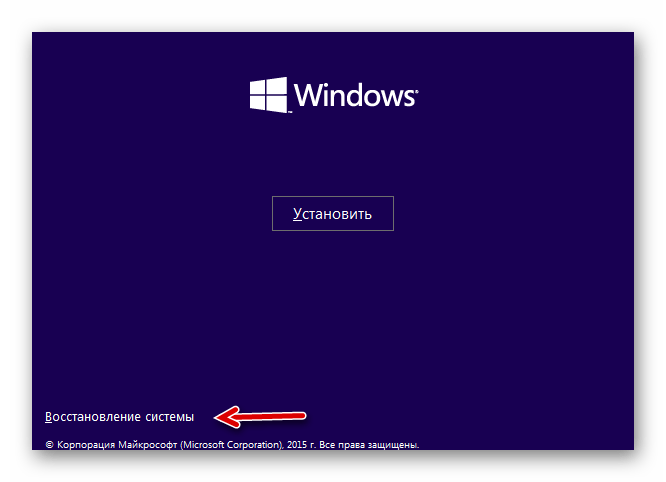
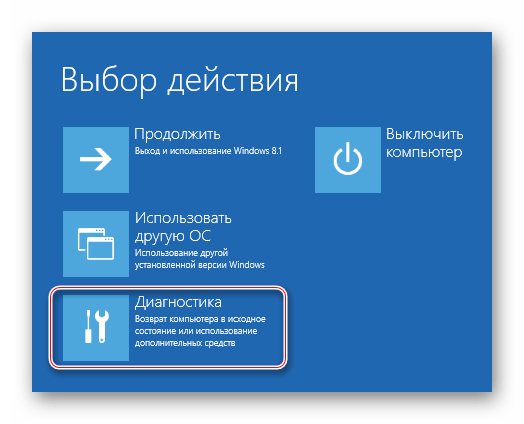
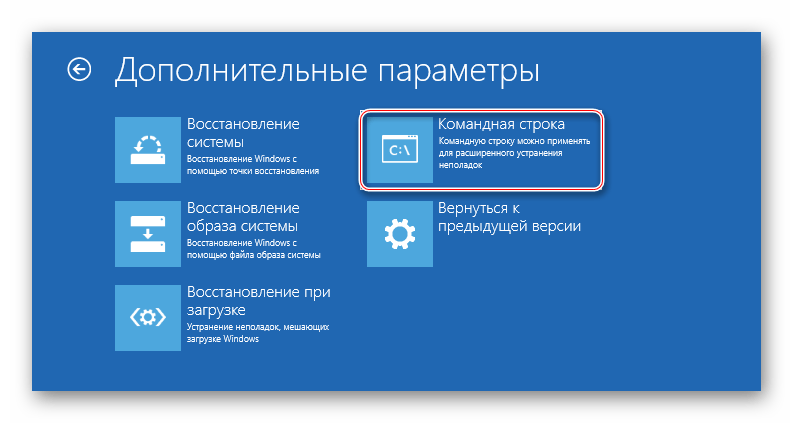
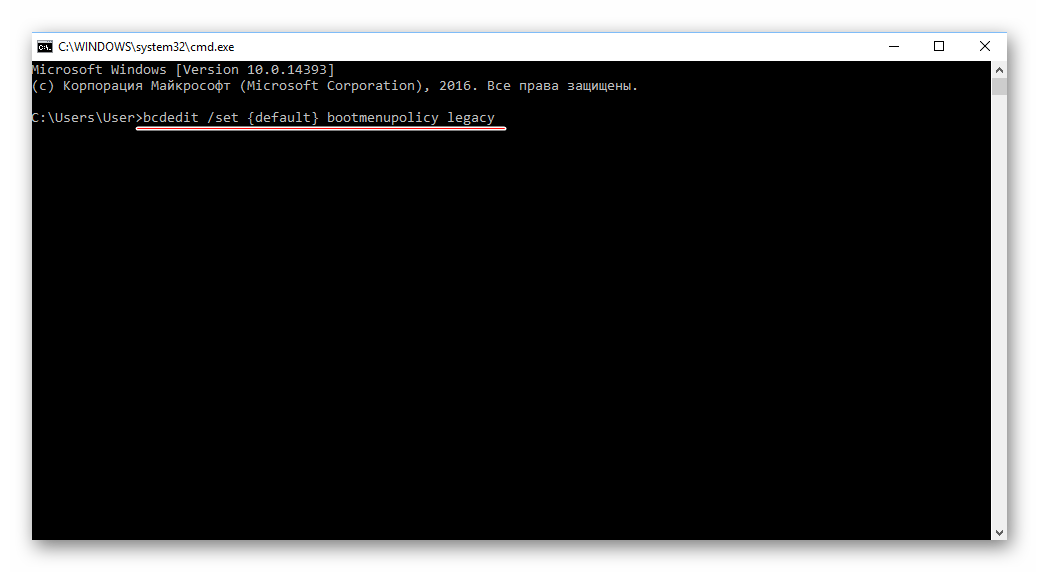
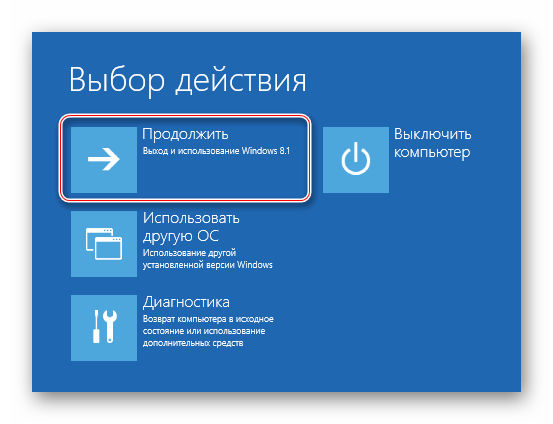
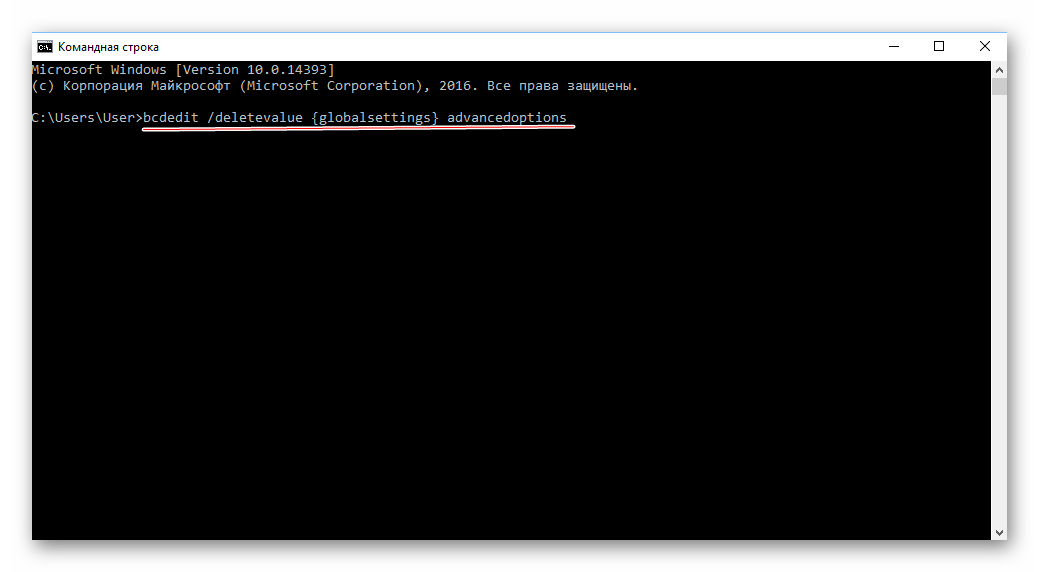
Увійти в «Безпечний режим» через BIOS часом буває складніше, ніж здається на перший погляд, тому якщо є така можливість, намагайтеся увійти в нього безпосередньо з операційної системи.
На нашому сайті ви можете дізнатися, як запустити & 171; Безпечний режим & 187; на операційних системах Windows 10 , Windows 8 , Windows XP .